在Excel中下拉框跟筛选功能都非常的常用,但要两个功能一起用或许有些朋友不太会用。下面是由学习啦小编分享的excel2013下拉框筛选合用的教程,希望对你有用。
excel2013下拉框筛选合用的教程:
下拉框筛选合用步骤1:excel下单菜单制作,以我们现在的数据为例,操作步骤:选中C列→数据→有效性

下拉框筛选合用步骤2:在允许的位置选择“序列“;在”来源“输入需要制作的数据,如1111,2222,3333(这里需要注意的是数据之间的逗号为英文状态下的逗号)
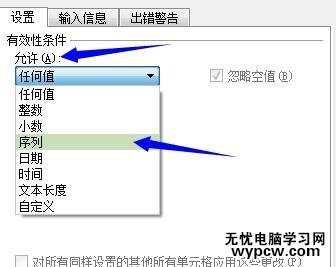
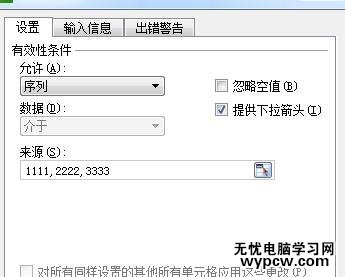
下拉框筛选合用步骤3:这里下拉菜单已经做好了,可以自由选择想要输入的数值
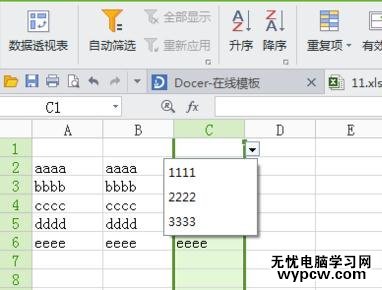
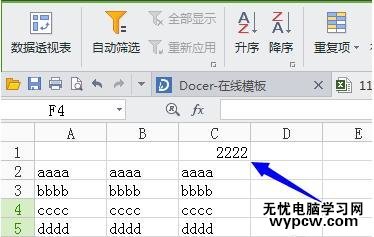
下拉框筛选合用步骤4:下拉菜单实现了,但是想利用下单菜单进行数据筛选,这个怎么操作呢?选择自己要操作的列,如A列
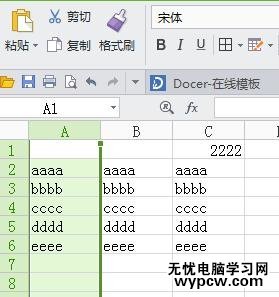
下拉框筛选合用步骤5:数据→自动筛选,很简单两步,完美实现数据自由筛选
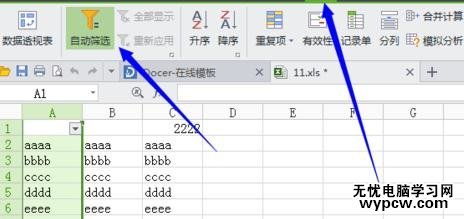
下拉框筛选合用步骤6:最后来检测一下筛选的效果,如将cccc这一行给去掉
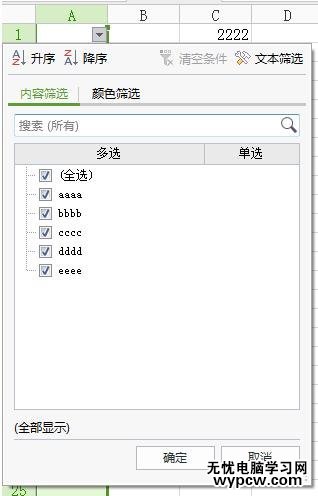
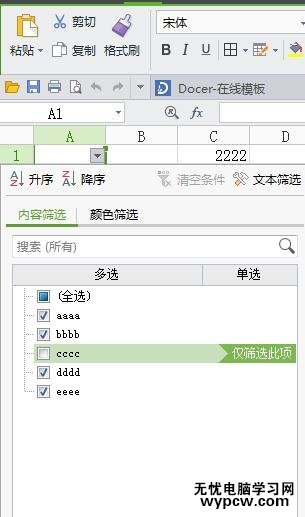
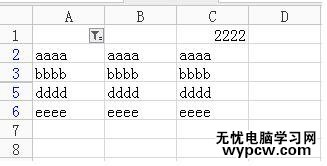
新闻热点
疑难解答